Microsoft Build 2023 で Microsoft Fabric が発表されました
Microsoft Build 2023 で新しく Microsoft Fabric が発表されました。とてもざっくり説明すると Power BI と Azure Synapse と Azure Data Factory が Power BI Service の画面から一緒に使えるようになった感じです。(← ざっくりしすぎな説明😇
私もまだ学習中なので、ご容赦ください。
とりあえず、Power BI の有償ライセンスを持っている方であれば、60日間試用版が使えるので、試用版を有効にする方法を書いておきます。なお、本日時点(2023.05.24)の情報なので、今後変わる可能性があります。
手順
- Microsoft Fabric にアクセスする
- [Try for free] をクリックして、Power BI Service に遷移する
- Power BI Service で [管理ポータル] を開く
- 管理ポータルでスイッチを ON にする
- 最大15分程度待って、Pwoer BI Service をブラウザでリロードする
- [作成] やワークスペースの [+新規] から Microsoft Fabric の各種アイテムが作成できることを確認する
手順としては以上です。
[1 ~ 2] Microsoft Fabric のページでやること
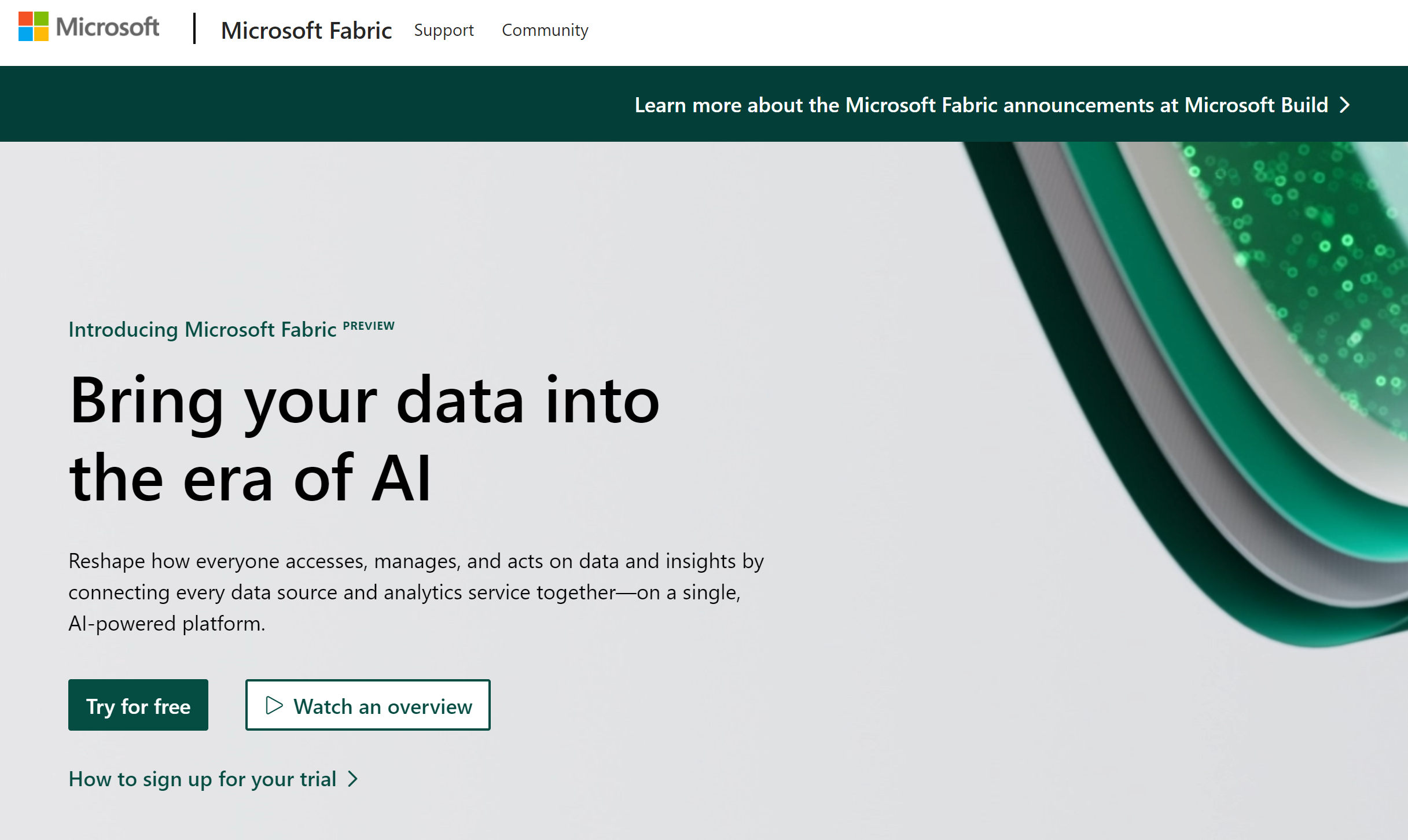
上記の画面で [Try for free] をクリックしてください。クリックすると、「あなたの Power BI アカウントのユーザーのメルアドを入力してください」的な画面が表示されるので、有償ライセンスを持っている Power BI ユーザーアカウントを入力します。ライセンスのチェックが通れば、Power BI Sevice に遷移します。
[3 ~ 4] Power BI の管理ポータルでスイッチを ON にする
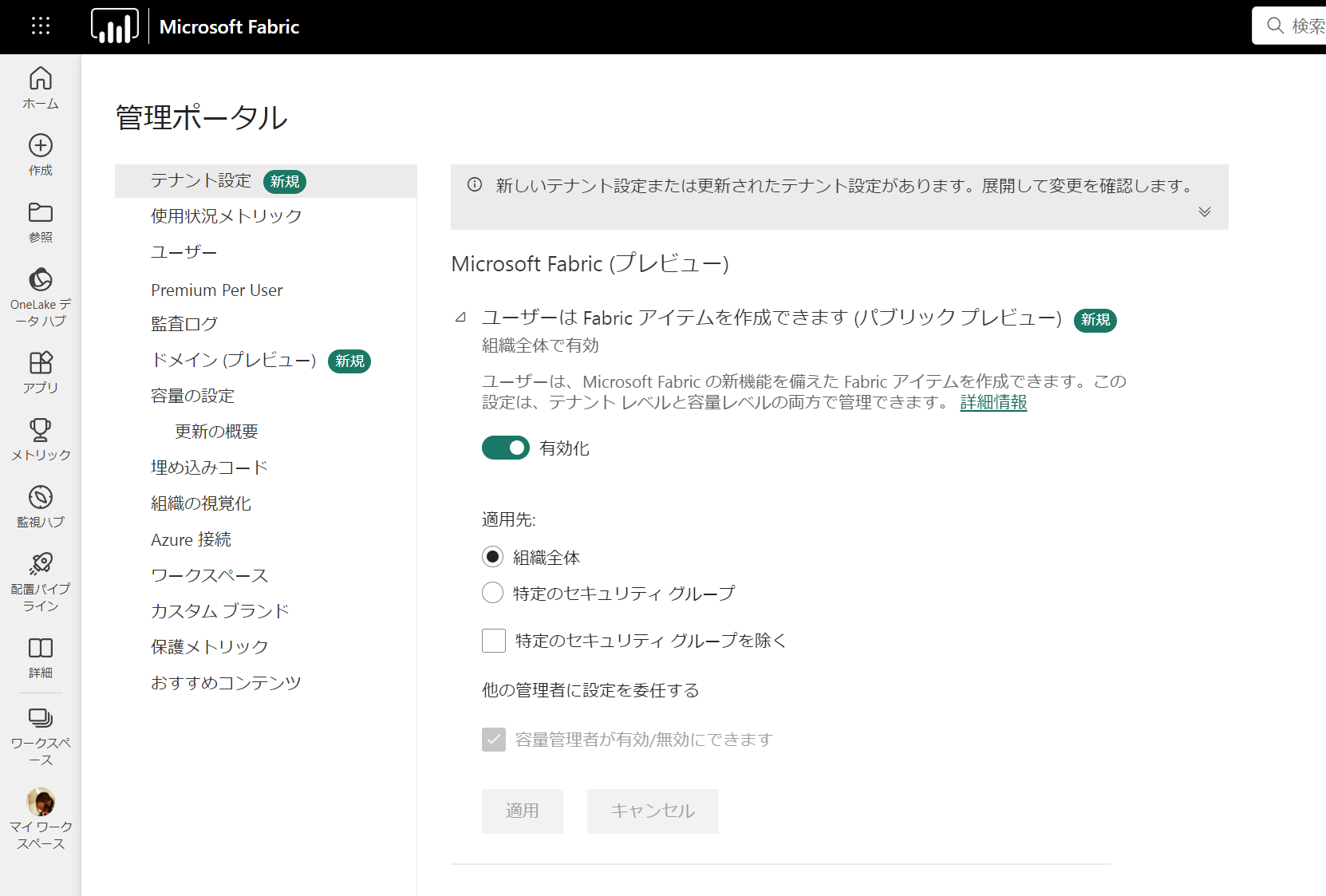
管理ポータルを開くと、一番上に [Microsoft Fabric(プレビュー)] があるので、チェックボックスを外して、有効化してください。
詳細は organizationに対して Microsoft Fabric を有効にする を見てください。
[5] 有効化されるまで最大15分
コーヒーでも入れて、待ちましょう。最大15分待ったら、Power BI Service の画面をブラウザでリロードしてください。
[6] Microsoft Fabric の各種アイテムが作成できることを確認する
画面左側の縦に並んでいるメニューの [作成] からだとこんな感じ
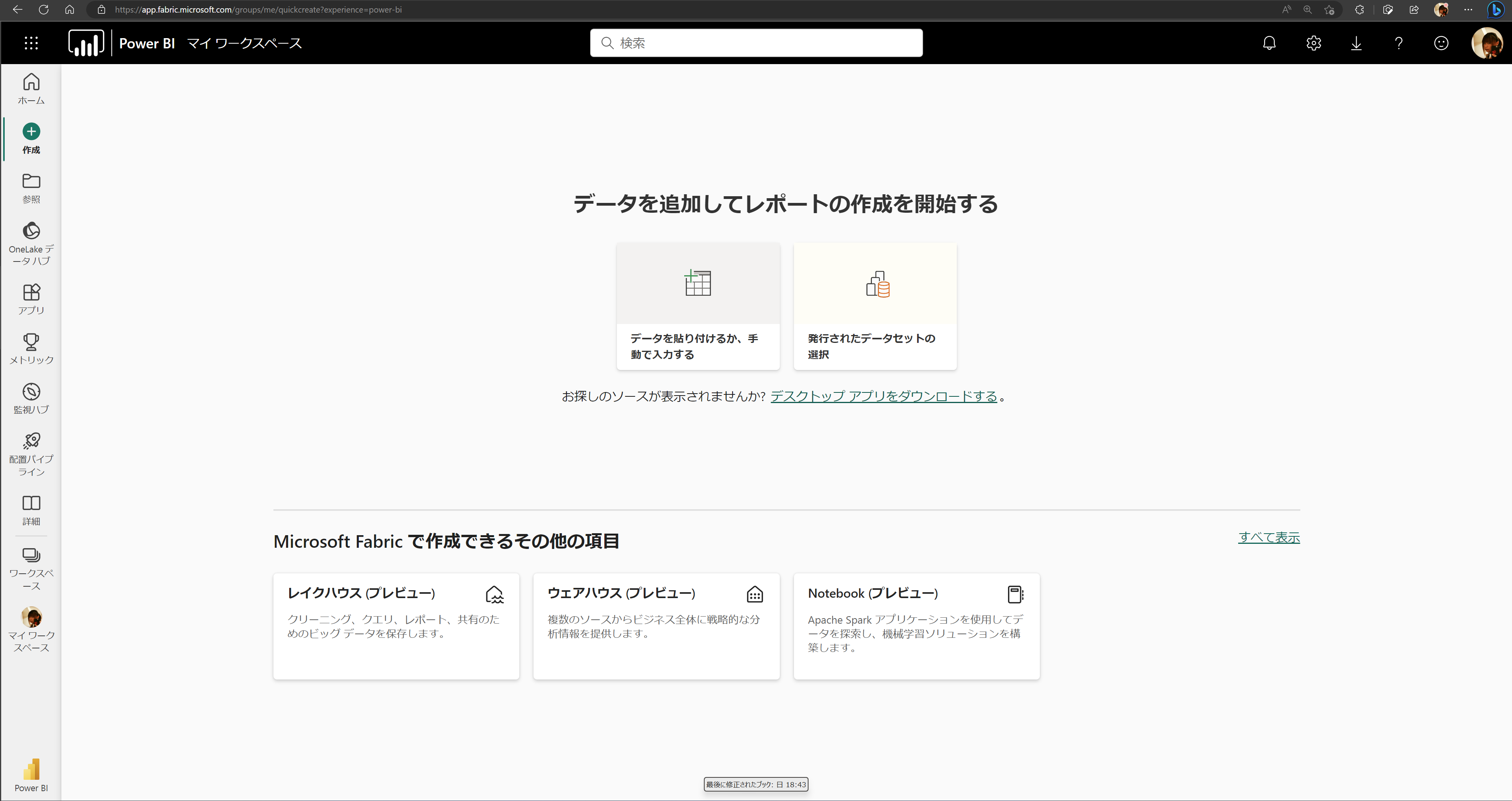
任意のワークスペースであれば、[+新規] をクリックする(ツイートの動画を参照
以上です
速報なので、今回は以上です。
他にも有効化する方法があるかもしれませんが、私は上記で使えるようになりました。
さて、Microsoft Fabric が使えるようになったら、遊ばなきゃです。
遊ぶ前に Microsoft Build の Power BI 関連の動画を見ることも大事ですし、遊びながら見るのもアリでしょう。
Microsoft Build の Power BI 関連の動画は以下にセッションリストをまとめておきましたので、こちらも参考にしてください
Microsoft Build の Power BI 関連の動画セッションリスト
追記
Microsoft Learn に Microsoft Fabric の学習コンテンツが出てました。
📝Get started with Microsoft Fabric
https://learn.microsoft.com/en-us/training/paths/get-started-fabric/?source=learn
まずはここから学習してみるのがいいかもしれませんね!(私もまだやってないです😇